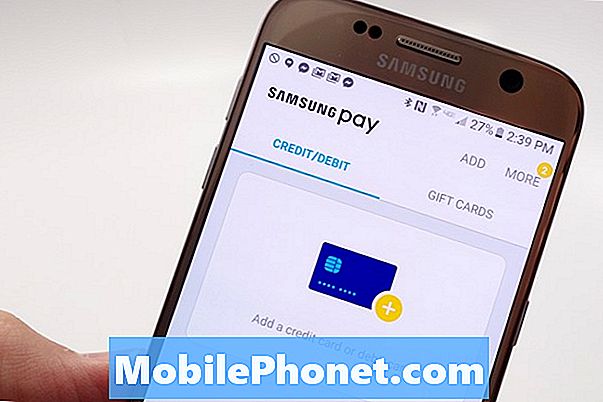Садржај
ВхатсАпп је популарна апликација за милионе широм света. Функционише већину времена, али ако сте један од несретника који има проблема са њим, овај чланак може вам помоћи. Научите како се носити са Галаки С10 5Г ВхатсАпп неће учитати проблем радећи доленаведена решења.
Пре него што наставимо, желимо да вас подсетимо да ако тражите решења за свој проблем #Андроид, можете нас контактирати путем везе на дну ове странице. Када описујете проблем, будите што детаљнији како бисмо могли лако да пронађемо релевантно решење. Ако можете, љубазно наведите тачне поруке о грешкама које добијате како бисте нам дали идеју одакле да кренемо. Ако сте већ испробали неке кораке за решавање проблема пре него што сте нам послали е-пошту, обавезно их наведите како бисмо их могли прескочити у одговорима.
Како поправити Галаки С10 5Г ВхатсАпп се неће учитати | ВхатсАпп доњи сервер
Ако се ваш Галаки С10 5Г ВхатсАпп неће учитати, можда је у њему грешка или грешка сервера. Пратите наше предлоге у наставку да бисте то поправили.
С10 5Г ВхатсАпп неће учитати поправак бр. 1: Потражите решење на мрежи
Вхатсапп и друге апликације у власништву Фацебоок-а обично не пролазе дуго. Ако се ваш Галаки С10 5Г ВхатсАпп не учита, вероватно је то због проблема са сервером. Већина таквих проблема нестаје сама од себе без потребе за интервенцијом корисника. Ако Вхатсапп настави да се руши или је изненада престао да ради и ако се појави порука или код грешке, покушајте да га брзо претражите на Гоогле-у. Грешке у популарним апликацијама као што је Вхатсапп обично се примећују одмах, тако да тренутно постоји највероватнији савет програмера. Ако је ваш проблем решив, корисници ће можда рећи шта конкретно да раде. Слиједите њихов савјет и требали бисте бити добри. У супротном, наставите са решавањем проблема у наставку.
С10 5Г ВхатсАпп неће учитати исправку бр. 2: Поново покрените ВхатсАпп
Поновно покретање проблематичне апликације је још један добар начин за решавање проблема. Већина грешака у апликацијама су привремене и нестају након поновног покретања апликације. Обавезно не прескочите ово једноставно решење.
Постоје два начина за поновно покретање апликације Вхатсапп. Ево како:
- На екрану додирните софтверски тастер Недавне апликације (онај са три вертикалне линије лево од дугмета Почетна).
- Када се прикаже екран Недавне апликације, превуците прстом налево или надесно да бисте потражили апликацију Инстаграм. Требало би да је овде ако сте раније успели да га покренете. Затим превуците прстом нагоре по апликацији да бисте је затворили. Ово би требало на силу да га затвори. Ако га нема, једноставно додирните Затвори све да бисте такође поново покренули све апликације.
Други начин за присилно затварање апликације је овај:
- Отворите апликацију Подешавања.
- Додирните Апликације.
- Додирните икону Још подешавања (икона са три тачке, горе десно).
- Додирните Прикажи системске апликације.
- Пронађите и додирните апликацију Вхатсапп.
- Додирните Присилно заустави.
С10 5Г ВхатсАпп неће учитати исправку бр. 3: Ажурирајте Вхатсапп
У многим случајевима је довољно само ажурирање апликације да би се исправиле грешке. Уверите се да је ваша апликација Вхатсапп тренутно ажурирана. Уређај би подразумевано требало аутоматски да ажурира апликације. Ако сте ово раније мењали, покушајте да видите да ли постоји доступно ажурирање за апликације у Плаи продавници. Инсталирање исправки је једна од недовољно процењених ствари које корисник Андроид-а може да учини да би отклонио проблеме или спречио будуће грешке. Уверите се да Вхатсапп покреће најновије ажурирање. Фацебоок породица апликација попут Вхатсапп-а може се подесити да аутоматски преузима и инсталира исправке, чак и ако Гоогле Плаи Сторе кажете да то не ради. Покушајте да одете у мени подешавања апликације да бисте видели да ли је ваша апликација Вхатсапп ажурирана.
С10 5Г ВхатсАпп неће учитати исправку бр. 4: Извршите софт ресет (ресетовање)
Поновно покретање уређаја са проблемом у апликацији такође понекад може да успе. Ако Вхатсапп и даље не ради, обавезно извршите софт ресет. Ево како: истовремено притисните и држите дугме за утишавање звука и тастер за напајање 10 секунди или док се екран уређаја не укључи.
Ако вам редовно поновно покретање неће помоћи, покушајте ово:
- Прво притисните и држите дугме за утишавање звука и не пуштајте га.
- Док га држите притиснуто, притисните и држите тастер за напајање.
- Држите притиснута оба тастера 10 секунди или више.
- Други поступак поновног покретања покушава да симулира ефекте уклањања батерије. На старијим уређајима је ископчавање батерије често ефикасан начин поправљања уређаја који не реагују. Надамо се да ће овај поступак решити ваше проблеме са вифи-јем. Ако се ипак ништа није променило, пређите на следеће предлоге.
С10 5Г ВхатсАпп неће учитати исправку бр. 5: Избришите Вхатсапп кеш меморију
Ако се ваш Галаки С10 5Г ВхатсАпп и даље неће учитати, време је да се директно позабавите апликацијом. Први корак за директно бављење апликацијом је брисање кеш меморије. Избришите кеш меморију апликације Инстаграм помоћу ових корака:
- Отворите апликацију Подешавања.
- Додирните Апликације.
- Додирните икону Још подешавања (икона са три тачке, горе десно).
- Додирните Прикажи системске апликације.
- Пронађите и додирните апликацију ВхатсАпп.
- Додирните Стораге.
- Додирните дугме Обриши кеш.
С10 5Г ВхатсАпп неће учитати исправку бр. 6: Ресетујте или поново инсталирајте
Ако брисање предмеморије апликације неће помоћи, ваш следећи потез биће враћање апликације на подразумеване вредности брисањем података. Кораци су у основи исти за брисање кеш меморије. Уместо да тапнете на брисање кеш меморије, само додирните Цлеар Дата. То ће вратити апликацију ВхатсАпп на њена фабричка подешавања, па ћете морати поново да се пријавите на свој налог пре него што поново будете могли да је користите.
- Отворите апликацију Подешавања.
- Додирните Апликације.
- Додирните икону Још подешавања (икона са три тачке, горе десно).
- Додирните Прикажи системске апликације.
- Пронађите и додирните апликацију ВхатсАпп.
- Додирните Стораге.
- Додирните дугме Обриши податке.
С10 5Г ВхатсАпп неће учитати поправак бр. 7: Укључите или искључите тип мрежне везе
Понекад се проблеми са повезивањем са мрежним апликацијама решавају једноставним пребацивањем са мобилних података на ВиФи или обрнуто. Обавезно урадите ово да бисте видели да ли вам помаже или не. На пример, ако често користите мобилне податке за повезивање на Интернет, покушајте да пређете на ВиФи када користите Вхатсапп. Ако то успе, могуће је да постоји грешка у тренутној конфигурацији мобилних података. Да бисте то поправили, прво проверите да ли су мобилни подаци активни. Ако је то решено, можете да ресетујете мрежне поставке уређаја. Ево како:
- Отворите апликацију Подешавања.
- Додирните Опште управљање.
- Додирните Ресетуј.
- Додирните Ресетуј мрежна подешавања.
- Додирните дугме РЕСЕТ СЕТТИНГС да бисте потврдили.
- Поново покрените С10 5Г и проверите да ли постоји проблем.
С10 5Г ВхатсАпп неће учитати исправку бр. 8: Освежите системску кеш меморију
Ако је Вхатсапп почео да делује погрешно након инсталирања ажурирања система, можда постоји проблем са системском кеш меморијом. Обришите партицију кеш меморије да бисте освежили ову кеш меморију.
- Искључите уређај. То је важно. Ако не можете да га искључите, никада нећете моћи да се покренете у режим опоравка. Ако не можете редовно да искључите уређај помоћу дугмета за напајање, сачекајте док се батерија телефона не испразни. Затим напуните телефон 30 минута пре покретања у режим опоравка.
- Притисните и држите истовремено типку за појачавање и Бикби типку.
- Док и даље држите тастере за појачавање и Бикби, притисните и држите дугме за напајање.
- Сада ће се појавити мени екрана за опоравак. Када видите ово, отпустите дугмад.
- Притисните тастер за утишавање неколико пута да бисте истакли „обриши партицију кеша“.
- Притисните дугме за напајање да бисте изабрали.
- Притискајте тастер за утишавање звука док се не означи „да“ и притисните дугме за напајање.
- Када је партиција брисања кеша завршена, истакнуто је „Поново покрени систем сада“.
- Притисните тастер за напајање да бисте поново покренули уређај.
С10 5Г ВхатсАпп неће учитати исправку бр. 9: Ресетујте подешавања апликације
Неке апликације захтевају да функционише одређена подразумевана или системска апликација. Да бисте били сигурни да су све подразумеване апликације покренуте, можете да ресетујете подешавања апликација помоћу ових корака:
- Отворите апликацију Подешавања.
- Додирните Апликације.
- Додирните Још подешавања у горњем десном углу (икона са три тачке).
- Изаберите Ресетуј подешавања апликације.
- Поново покрените Галаки С10 и проверите да ли постоји проблем.
С10 5Г ВхатсАпп неће учитати исправку бр. 10: Посматрајте у сигурном режиму
Ако је Вхатсапп део оригиналног скупа апликација које сте добили са софтвером, познатим и као унапред инсталиране апликације, такође можете да проверите да ли проблем узрокује нека друга апликација. Неке апликације могу ометати Андроид и друге апликације. Да бисте видели да ли је разлог проблема једна од ваших независних апликација, она коју сте преузели, покрените телефон у безбедни режим. У сигурном режиму ће моћи да се покрећу само унапред инсталиране апликације, па ако се проблем не врати, то указује на лош проблем са апликацијом. Ако сте приметили да је Вхатсапп почео да забрљава након инсталирања нове апликације, покушајте да га деинсталирате и видите да ли га поправља. Ако се не сећате ниједне апликације коју инсталирате и која би могла да доведе до овог проблема, наставите и поново покрените телефон у безбедни режим. Ево како се то ради:
- Искључите уређај.
- Притисните и држите тастер за напајање поред екрана са именом модела који се појављује на екрану.
- Када се САМСУНГ појави на екрану, отпустите тастер за напајање.
- Одмах након отпуштања тастера за напајање притисните и држите тастер за утишавање звука.
- Држите тастер за утишавање звука све док уређај не заврши поновно покретање.
- Када се у доњем левом углу екрана појави безбедни режим, отпустите тастер за утишавање звука.
- Отворите Вхатсапп и погледајте како то ради.
Безбедни режим делује тако што блокира покретање апликација независних произвођача. Ако у сигурном режиму нема проблема, то значи да га узрокује лоша апликација. Да бисте идентификовали ту апликацију:
- Подигните систем у безбедни режим.
- Проверите да ли постоји проблем.
- Када потврдите да је крива нека независна апликација, можете да почнете да деинсталирате апликације појединачно. Предлажемо да започнете са најновијим које сте додали.
- Након што деинсталирате апликацију, поново покрените телефон у нормалном режиму и проверите да ли постоји проблем.
- Ако проблем и даље постоји, поновите кораке 1-4.
НАПОМЕНА: Ако Вхатсапп није унапред инсталиран, што значи да сте га додали након првог подешавања телефона, овај корак за решавање проблема (безбедни режим) неће функционисати. Једноставно прескочите.
С10 5Г ВхатсАпп неће учитати поправак бр. 11: Враћање на фабричка подешавања
Ако се Вхатсапп и даље неће учитати на вашем Галаки С10 5Г, можда ће бити потребно извршити враћање на фабричка подешавања. Ово је обично ефикасно за решавање већине софтверских проблема, али када је реч о решавању проблема са апликацијама, постоји 50-50 шанси да то можда и није толико корисно. Ипак, размислите о томе да то учините не постоји очигледно решење након чекања већ неколико дана. Као што је горе поменуто, велике грешке у популарним апликацијама обично нестају саме од себе, па ако још увек нисте дали време издању, обавезно то учините пре ресетовања на фабричка подешавања.
У наставку сазнајте како се ресетују на фабричка подешавања.
Метод 1: Како ресетовати рачунар на Самсунг Галаки С10 преко менија Подешавања
- Направите резервну копију личних података и уклоните Гоогле налог.
- Отворите апликацију Подешавања.
- Померите се до и тапните на Опште управљање.
- Додирните Ресетуј.
- Изаберите Враћање фабричких података из задатих опција.
- Прочитајте информације, а затим тапните на Ресетуј да бисте наставили.
- Додирните Избриши све да бисте потврдили радњу.
2. метод: Како ресетовати хардвер на Самсунг Галаки С10 помоћу хардверских тастера
- Ако је могуће, пре времена направите резервну копију својих личних података. Ако вас проблем спречава у томе, једноставно прескочите овај корак.
- Такође, обавезно уклоните свој Гоогле налог. Ако вас проблем спречава у томе, једноставно прескочите овај корак.
- Искључите уређај. То је важно. Ако не можете да га искључите, никада нећете моћи да се покренете у режим опоравка. Ако не можете редовно да искључите уређај помоћу дугмета за напајање, сачекајте док се батерија телефона не испразни. Затим напуните телефон 30 минута пре покретања у режим опоравка.
- Притисните и држите истовремено типку за појачавање и Бикби типку.
- Док и даље држите тастере за појачавање и Бикби, притисните и држите дугме за напајање.
- Сада ће се појавити мени екрана за опоравак. Када видите ово, отпустите дугмад.
- Дугме за утишавање звука користите док не истакнете „Випе дата / фацтори ресет“ (Обриши податке / ресетовање на фабричка подешавања).
- Притисните дугме за напајање да бисте изабрали „Обриши податке / ресетовање на фабричка подешавања“.
- Користите Смањивање звука да бисте истакли Да.
- Притисните дугме за напајање да бисте потврдили ресетовање на фабричка подешавања.
Обавестите нас ако сте један од корисника који наиђе на проблем са вашим уређајем. Бесплатно нудимо решења за проблеме повезане са Андроидом, па ако имате проблема са Андроид уређајем, једноставно попуните кратки упитник у овај линк и покушаћемо да своје одговоре објавимо у следећим постовима. Не можемо гарантовати брзи одговор, па ако је ваш проблем временски осетљив, пронађите други начин да га решите.
Ако вам је овај пост користан, помозите нам ширењем вести својим пријатељима. ТхеДроидГуи је такође присутан на друштвеној мрежи, па ћете можда желети да комуницирате са нашом заједницом на нашим Фацебоок и Гоогле+ страницама.